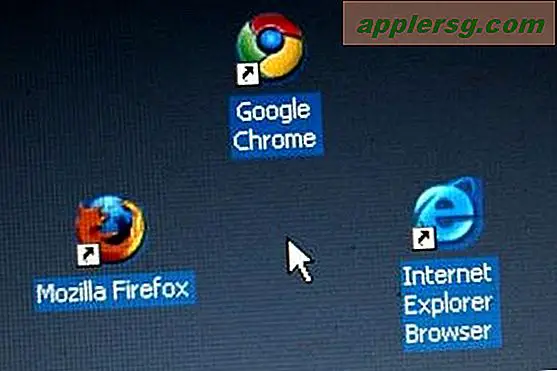Come creare un documento piegato in due in Word
Incluso con la suite di software Microsoft Office, Microsoft Word è un'applicazione di elaborazione testi che consente di apportare modifiche a documenti formattati per la stampa come lettere, buste, etichette e moduli. Microsoft Word 2007 e Word 2010 ti danno anche la possibilità di definire formati specializzati, incluse pubblicazioni pieghevoli che possono essere utilizzate come brochure o programmi. Una volta capito come impostare le opzioni corrette, la creazione di un documento bifold in Word diventa un'attività rapida.
Fare clic sul pulsante "File" o "Office" vicino all'angolo in alto a sinistra della finestra di Microsoft Word, selezionare "Nuovo" e quindi fare doppio clic sull'opzione "Documento vuoto".
Seleziona la scheda "Layout di pagina" nella parte superiore della finestra di Microsoft Word. Fare clic sul pulsante "Orientamento" e selezionare "Paesaggio".
Fare clic sul pulsante "Dimensione" e selezionare la dimensione del documento preferita dal menu risultante. Per definire un formato personalizzato, fai clic su "Altri formati carta", inserisci la larghezza e l'altezza preferite nei campi corrispondenti e fai clic su "OK". Fare clic sul pulsante "Colonne" e selezionare "Due".
Fare clic sul pulsante "Margini" e selezionare le impostazioni dei margini preferite dal menu risultante. Per definire un set personalizzato di margini, fai clic su "Margini personalizzati", inserisci i tuoi valori preferiti nei campi "In alto", "In basso", "Sinistra" e "Destra" e fai clic su "OK".
Aggiungi il contenuto della quarta di copertina del documento nella colonna di sinistra della prima pagina. Al termine, fai clic sul pulsante "Interruzioni" nella scheda Layout di pagina nella parte superiore della finestra e seleziona "Colonna".
Aggiungi il contenuto della copertina del documento nella colonna di destra della prima pagina. Al termine, fai clic sul pulsante "Interruzioni" e seleziona "Pagina".
Aggiungi il contenuto per la parte interna sinistra del documento nella colonna di sinistra nella seconda pagina appena creata. Al termine, fai clic sul pulsante "Interruzioni" e seleziona "Colonna".
Aggiungi il contenuto per la parte interna destra del documento nella colonna di destra nella seconda pagina.
Fare clic sul pulsante "File" o "Office" e selezionare "Salva". Assegna un nome al file, seleziona una posizione di salvataggio e quindi fai clic su "Salva" per confermare le tue scelte e salvare il documento a pieghe.